如何在Excel 2016单元格中插入复选框
1、启动Excel 2016电子表格应用程序,如图所示点击屏幕右侧新建空白工作簿。

2、按照学院学工部数据创建工作簿文档,如图所示。本例编制学员名册存档,要求性别单元格插入复选框进行设置。

3、如图所示,选择"文件→选项"菜单。弹出"Excel 选项"对话框,点击"快速访问工具栏→从下列位置选择命令→"开发工具"选项卡"项。

4、"开发工具"选项卡列表框选择"控件"项,单击"添加"按钮。如图所示,设置完成点击"确定"按钮。

5、选中性别单元格,如图所示。选择界面上侧快速访问工具栏,点击"控件→插入→表单控件→复选框"图标。

6、如图所示,拖动选定区域进行序列填充。本例到此结束,大家不妨试一试哦。
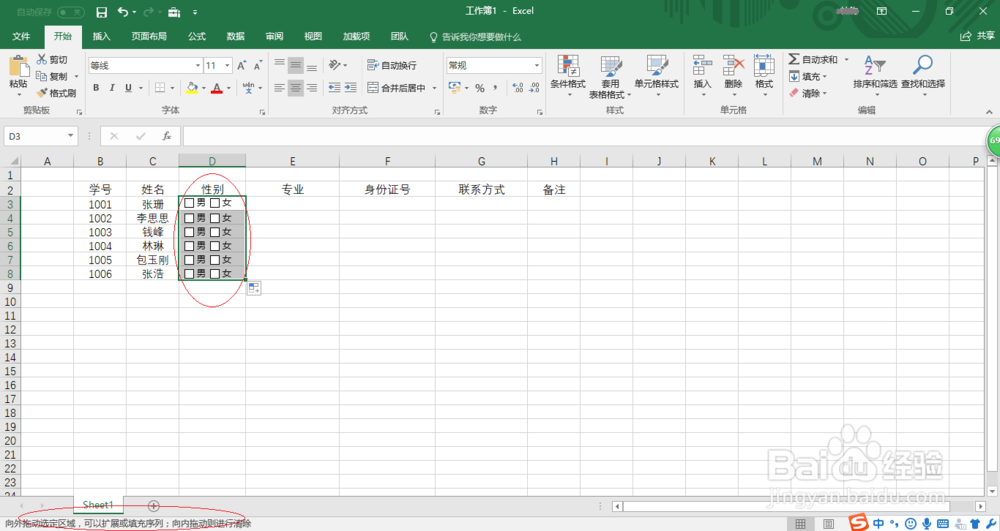
声明:本网站引用、摘录或转载内容仅供网站访问者交流或参考,不代表本站立场,如存在版权或非法内容,请联系站长删除,联系邮箱:site.kefu@qq.com。
阅读量:179
阅读量:129
阅读量:33
阅读量:100
阅读量:147